Cara Screenshot Samsung 2024
Jumat, 29 Maret 2024

Cara Screenshot Samsung - Ponsel smartphone saat ini sudah memiliki fitur yang hampir serupa dengan komputer.
Termasuk smartphone Samsung ini. Jika ada yang dirasa penting, orang-orang akan langsung menyimpannya.
Dimana hasil screenshot tersebut biasanya menjadi sebuah file atau gambar yang bisa di tampilkan di galeri Anda.
Pembahasan Cara Screenshot Samsung
Cara termudah untuk menyimpan tampilan layar adalah dengan cara screensoot Samsung di bawah ini.
Pada bahasan kita kali ini banyak yang menanyakan cara screenshot samsung a51, a31, a50, a21s, a01, a11, a015f dan j2 prime.
Untuk menjawab semua pertanyaan di atas simak tutorial berikut.
Cara Screenshot Samsung
1. Cara Screenshot Samsung Dengan Fitur Hand Motion
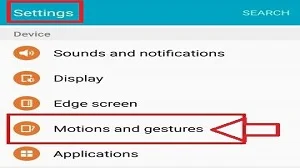 |
| Cara Screenshot Samsung Dengan Fitur Hand Motion |
Pada ponsel ini dibekali fitur hand motion yang bisa Anda sesuaikan dengan kebutuhan Anda.
Fitur hand motion merupakan fitur yang hanya bisa digunakan pada ponsel Samsung tipe J series.
Baca juga : Cara Membuat Web Phising
Salah satu fitur yang bisa Anda gunakan dari fitur ini salah satunya dapat melakukan screenshot.
Caranya sangat mudah, Anda cukup melakukan langkah-langkah cara screenshot Samsung berikut ini:
- Buka menu “Settings/pengaturan” di ponsel Samsung Anda
- Pilih “Motion”
- Pilih “Hand motion”
- Pilih “Palm-Swipe Gesture”
- Pilih “Screenshot”
- Kemudian tekan tombol back
- Gerakan tangan seperti sedang menyapu layar
- Dan kemudian akan terdengar bunyi atau notifikasi shutter
2. Cara Screenshot Samsung Dengan Fitur tersembunyi di tombol fisik
 |
| Cara Screenshot Samsung Dengan Fitur tersembunyi di tombol fisik |
Cara screenshot Samsung yang kedua adalah cara umum dan paling banyak digunakan, karena Anda tidak perlu repot untuk membuka pengaturan lagi yaitu dengan fitur tersembunyi di tombol fisik.
Cara nya cukup mudah yakni Anda hanya cukup menekan tombol power dan volume down secara bersamaan hingga terdengar bunyi shutter kamera.
Jika sudah terdengar bunyi “klik” maka ponsel sudah berhasil melakukan screenshot dan hasil tangkapan layar tadi bisa Anda lihat di gallery atau di bar notifikasi.
Cara ke tiga yakni screenshot dengan menggunakan aplikasi easy screeshoot, bagi Anda yang belum tahu cara menggunakan aplikasi ini.
Baca juga : Cara Menambahkan Bahasa Indonesia di Android
3. Cara Screenshot Samsung Dengan aplikasi Easy Screenshot
 |
| Cara Screenshot Samsung Dengan aplikasi Easy Screenshot |
Simak tutorial cara screenshot Samsung berikut ini:
- Buka aplikasi Easy Screenshot di ponsel Samsung Anda, jika Anda belum mendownload aplikasi nya, Anda bisa langsung mendownload aplikasi melalui link berikut : Download Aplikasi Easy Screenshot
- Setelah itu pilih “Start Capture”
- Kemudian klik “Shake”
- Pada tampilan selanjutnya, geser ke kiri layar hingga Anda sampai ke waktu delay tercepat yakni 0.5 second.
- Setelah itu pilih “Start Now”
- Kemudian masuk ke halaman yang ingin Anda screenshot tadi.
- Shake ponsel Anda selama 1 detik, dan tunggu hingga terdengar bunyi “klik” dan kemudian akan muncul notifikasi apabila ponsel Anda berhasil melakukan screenshot.
4. Cara Screenshot Samsung Dengan aplikasi Mobizen Screen Recorder
 |
| Cara Screenshot Samsung Dengan aplikasi Mobizen Screen Recorder |
Baca juga : Cara Spam Call Termux
- Langkah pertama yakni downoad aplikasi mobizen screen recorder melalui link berikut : Download Aplikasi Mobizen Screen Recorder
- Kemudian buka aplikasi mobizen Screen Recorder
- Pada bagian kanan layar, akan muncul tombol berbayang.
- Kemudian masuk ke halaman yang ingin Anda screenshot tadi
- Setelah itu klik tombol berbayang berbentuk bulat
- Lalu pilih icon kamera, setelah itu aplikasi akan melakukan screenshot.
5. Cara Screenshot Samsung Dengan aplikasi Screenshot Touch
 |
| Cara Screenshot Samsung Dengan aplikasi Screenshot Touch |
Cara terakhir yakni menggunakan aplikasi screenshot touch.
Berikut langkah cara screenshot Samsung dengan aplikasi Screenshot Touch:
- Langkah pertama yang akan Anda lakukan yakni meng-install aplikasi Screenshot Touch, Anda bisa mendownload langsung aplikasi melalui link berikut : Download Aplikasi Screenshot Touch
- Jika sudah, buka dan jalankan aplikasi Screenshot Touch
- Kemudian klik “Settings”
- Berikan tanda centang pada pilihan “Shaking and Delay”
- Pada pilihan “Delay Before Capture” pilih “0.5 Second”
- Kembali ke menu utama Screenshot Touch
- Pilih “Start Now”
- Saat Anda akan melakukan screenshot, Anda cukup menggoyangkan ponsel Anda, jika sudah aplikasi Screenshot Touch akan langsung menangkap layar ponsel.
Akhir Kata
Fitur screenshot adalah fitur yang paling sering digunakan oleh pengguna smartphone.
Karena sangat praktis dan mudah menyimpan hal penting yang ingin kita simpan misalnya berupa informasi yang dimana kita dapat melihat hasil screenshot kapanpun dan di manapun.
Namun fitur screenshot ini bisa dikatakan tersembunyi, untuk mengaktifkannya Anda harus menggunakan cara screenshot di HP Samsung seperti yang sudah dipaparkan sebelumnya.
Inilah bahasan kita pada artikel kali ini mengenai cara screenshot Samsung 2022. Semoga bermnafaat dan selamat mencoba.